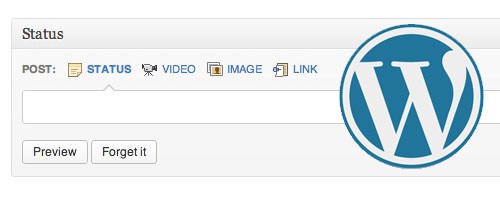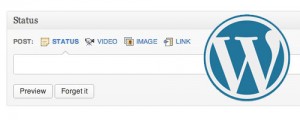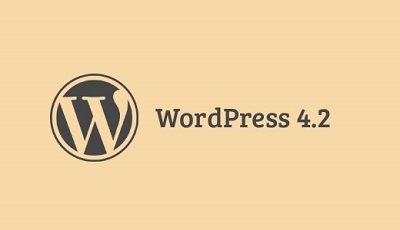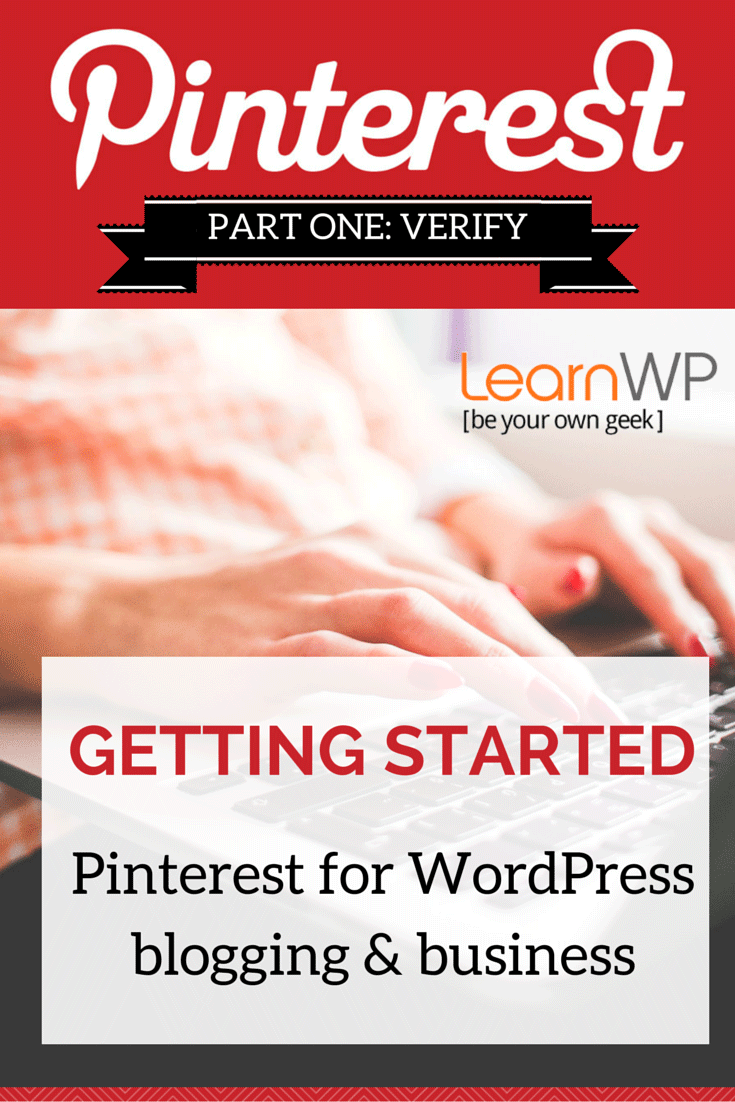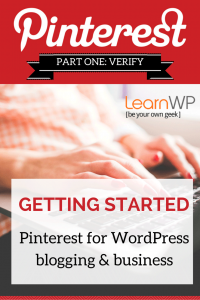Plusgin SEO Yoast
Plugin untuk WordPress memang banyak pilihannya. Bisa dikatakan apa yang kita butuh pasti ada. Kita ambil contoh untuk kebutuhan SEO. Salah satu plugin andalan WordPress yang digunakan untuk SEO adalah Yoast. Plugin ini dapat memaksimalkan SEO on page sebuah website. Dengan berbagai fitur didalamnya, kita bisa dengan mudah mengatur optimasi website dengan maksimal. Selain Yoast sebenarnya masih banyak lagi plugin SEO untuk WordPress, namun SEO Yoast dan ALL SEO Pack yang berhasil menjadi primadona dikalangan web developer atau blogger. Namun di kesempatan kali ini saya kan mengupas tentang Yoast. Beberapa fitur unggulan yang terdapat di SEO Yoast ini adalah :
- Tersedianya box untuk mengatur judul blog, judul artikel, dan deskripsi yang dapat kita atur dengan mudah.
- previews snippet dari Google Search.
- Konfigurasi meta robot: noodp meta tags, noydir meta tags, mengatur noindex atau nofollow sebuah halaman.
- Konfigurasi header / footer RSS.
- Mengatur breadcrumbs tiap halman posts
- Dan masih banyak lagi/
Jadi bisa dikatakan plugin ini memang sangat lengkap untuk memenuhi kebutuhan SEO on page suatu website. Sekarang saya akan sedikit menerangkan cara setting untuk SEO Yoast ini.
Menginstall Plugin WP SEO Yoast
Langkah pertama pastinya download terlebih dahulu plugin tersebut dan kemudian menginstallnya. Caranya mudah, Setelah login ke WP admin, klik plugins lalu klik add new. Di bagian kolom search, kita bisa ketikkan keywords “WP SEO by Yoast” lalu klik search plugins. Nanti akan muncul hasil pencarian plugins dan akan terlihat plugins WordPress SEO by Yoast, klik install now. Setelah menginstal, langkah selanjutnya adalah mengaktivasi plugin tersebut.
Cara Setting SEO Yoast
Cara setting plugin ini bisa dipastikan berbeda – beda karena kebutuhannya pun berbeda – beda. Ada yang membutuhkan semua fiturnya ada juga yang hanya menggunakan tiga atau 4 fiturnya saja. Namun saya akan menjelaskan proses setting yang saya gunakan.
1. Data transfer
Bila kalian sebelumnya sudah pernah menggunakan plugin yang sejenis, seperti All In one sEO Pack, wooThems SEO Framework, atau lainnya. Maka saya sarankan untuk melakukan import data sebelumnya yang telah dibuat pada plugin sebelumnya terlebih dahulu. Kalian bisa menggunakan bantuan dari plugin SEO Data Transporter untuk melakukannya. Namun jika kalian masih baru membuat blog maka kalian tidak perlu melakukannya.
2. General Setting
Langkah berikutnya ialah membuat pengaturan dari dashboard plugin WP SEO By Yoast denga cara meng-klik icon plugin tersebut yang terletak di sebelah kiri WP admin. Di bagian tersebut kita juga dapat melihat beberapa pengaturan lainnya seperti Tracking, Security, dan Webmaster Tools. Fitur seperti Security dan Webmaster Tools dapat kita gunakan demi menunjang blog kita. Atau ada fitur setting lainnya yang dirasa berguna, silahkan kalian centang tapi yang harus di ingat ialah jangan lupa untuk klik Save Changes ketika selesai melakukan setting.
3. Pengaturan Titles Dan Metas
Pada halaman Titles & Metas kita akan melihat beberapa bagian yang bisa kita setting, diantaranya adalah General, Home, Post Types, Taxonomies, dan Other. Saya hanya melakukan setting pada dua bagian saja, yaitu General dan Home. Sedangkan pada bagian Post Types dan yang lain kita bisa biarkan dalam settingan default.
4. Pengaturan Media Sosial
Kebutuhan dan perkembangan media sosial jangan lagi kita sepelekan. Dengan bantuan media sosial blog yang kita buat akan mendapatkan backlink secara natural dan pastinya akan menaikan trafik blog kita. Fitur seperti Facebook Fans Pages, Twitter, Google + Page sudah tersedia di plugin ini. Kita hanya perlu menambahkan akun media sosial kita kedalamnya dan kemudian Save Changes.
5. Permalink Setting
Di sini kita bisa mengatur permalinks untuk website yang kita bangun agar lebih SEO friendly.
6. Internal Link
Salah satu fitur favorit pengguna plugin ini, karena kita bisa memasang breadcrumbs untuk website kita dengan sangat mudah. Cukup melakukan sedikit settinggan dari halaman internal links. Kita juga harus mencantumkan kode yang disediakan ke dalam thema. Kebanyakan orang meletakan kode tersebut ke dalam single.php tepat diatas tag content.
Sebenarnya masih banyak settingan atau fitur yang disediakan plugin ini, jika kalian membutuhkannya silahkan kalian lakuka sendiri sesuai kebutuhannya dan yang perlu kita ingat lagi ialah penggunaan plugin yang banya bisa membahayakan blog kita.
Presented by, Jakartawebhosting.com

Jakarta Web Hosting Indonesia